5 оттенков палитры: как подобрать цвет для нового интерьера
Цвет в интерьере — это роскошь, доступная каждому. Даже самая скромная обстановка будет выглядеть уютно и стильно на базе грамотного сочетания цветов. Если ваш любимый оттенок — ослепительный ультрамарин, кислотный лимон или бешеная фуксия, это еще не значит, что ему не найдется места в комфортном жилом интерьере. Грамотно расставленные акценты, правильно подобранные тона и уместные контрасты позволят любому оттенку поселиться в пространстве, не нарушая цветовую гармонию.
Сочетание цветов в интерьере: как использовать цветовые схемы и цветовой круг
В разнообразии оттенков природного мира, которые способен уловить человеческий глаз, существует множество гармоничных цветовых сочетаний. Остается только распознать их и грамотно внедрить в интерьер.
Используя цветовой микшер Adobe Kuler или аналогичный онлайн-сервис, вы можете создавать гармоничные цветовые схемы на базе ваших любимых оттенков. Кроме того, вы можете загрузить на сервис фотографию или рендер любого заинтересовавшего вас интерьера и получить палитру из 5-ти основных цветов. Приложения для создания цветовых сочетаний доступны и для смартфонов — Adobe Capture, Color Harmony, Capture Colors.
Приложения для создания цветовых сочетаний доступны и для смартфонов — Adobe Capture, Color Harmony, Capture Colors.
Цветовая схема гармоничного интерьера всегда состоит из 5-ти оттенков, из которых 3 являются основными и 2 — вспомогательными. Вспомогательные оттенки — это, как правило, нейтральные тона, на фоне которых могут расцветать яркие мазки цвета или цветовые контрасты. Если в интерьере нет ни того, ни другого, миссия вспомогательных оттенков заключается в том, чтобы поддерживать и не вступать в противоречие с основными цветами.
Если задействовать в интерьере одного помещения большее количество основных цветов, он может оказаться перегруженным и несбалансированным, в результате чего пребывание в таком пространстве будет вызывать чувство дискомфорта.
Понять принципы цветовой гармонии можно с помощью круга Иттена, основу которого составляет триада базовых цветов: красного, желтого и синего. Вторичная триада цветов (зеленый, оранжевый, фиолетовый) образует шестиугольник в центре круга и демонстрирует результаты смешения первичных цветов. Смешивание расположенных по соседству цветов первого и второго порядка порождает третичную группу оттенков и так далее. Со схемой цветообразования можно ознакомиться на примере 12-цветного круга цветовых сочетаний.
Смешивание расположенных по соседству цветов первого и второго порядка порождает третичную группу оттенков и так далее. Со схемой цветообразования можно ознакомиться на примере 12-цветного круга цветовых сочетаний.
У каждого цвета есть своя пара на круге — цвет, расположенный ровно напротив. Противоположные цвета наиболее контрастны, но при этом не подавляют друг друга и могут органично и выразительно сочетаться в интерьере, но использовать их стоит дозированно. Один из цветов контрастной пары должен превалировать в пространстве, тогда как второй — брать на себя функцию цветового акцента, подчеркивающего цвет-антипод. Цветовая гамма, задействующая контрастную пару, обязательно должна включать нейтральные оттенки-разбавители.
Прочертив вертикальную черту сквозь желтый цвет, можно разделить круг Иттена на равные половины, демонстрирующие два температурных спектра: холодный спектр со стороны синего цвета, теплый — со стороны красного. Цвета-антиподы существуют в разных температурных спектрах, а значит по-разному воздействуют на интерьер. В зависимости от того, какой оттенок из цветовой пары будет превалировать в пространстве, интерьер может быть более теплым или прохладным.
В зависимости от того, какой оттенок из цветовой пары будет превалировать в пространстве, интерьер может быть более теплым или прохладным.
Если ваш любимы цвет — нейтральный или пастельный оттенок
Интерьеры, выдержанные в мягких пастельных или приглушенных нейтральных тонах, в силу своей универсальности пользуются наибольшей популярностью на рынке.
Если ваш любимый оттенок относится к такой цветовой гамме — внедрить его в жилое пространство не составит труда. Более того, все цветовое решение можно выстроить именно на базе любимого цвета, грамотно сочетая его со смежными тонами из более холодного или более теплого спектра.
Интерьер может быть полностью выдержан в светлых тонах или задействовать сочные цветовые акценты. На базе нейтральных цветовых сочетаний эффектно смотрятся мазки яркого цвета, выбранные из смежного или противоположного температурного спектра.
Если ваш любимый цвет — яркий и вызывающий
Яркие акценты в интерьере принято расставлять с помощью декоративных элементов. Это могут быть редкие мазки активного цвета, принимающие форму подушек, настенных постеров, керамики, элементов меблировки. Более смелое решение — задействовать в интерьере целые контрастные зоны яркого цвета.
Это могут быть редкие мазки активного цвета, принимающие форму подушек, настенных постеров, керамики, элементов меблировки. Более смелое решение — задействовать в интерьере целые контрастные зоны яркого цвета.
Появление сочного оттенка в пространстве должны сопровождать более приглушенные тона того же спектра и нейтральные базовые оттенки. Яркий цвет также может перекликаться с насыщенным оттенком из своей контрастной пары.
Как правило, в пространстве одной комнаты появляется только одна стена выразительного оттенка, контрастирующая с нейтральными светлыми поверхностями. И на то есть свои причины — если все стены в помещение будут иметь насыщенный цвет, это визуально уменьшит метраж. Кроме того, такое решение не будет способствовать ни безмятежному отдыху, ни продуктивной работе. Именно поэтому обилия ярких красок рекомендуется избегать в интерьерах спален и рабочих кабинетов.
Если ваш любимый оттенок — тёмный
Интерьер должен отражать индивидуальность и особенности мироощущения живущего в нем человека. Если вам не по душе яркая палитра, а интерьеры в пастельных тонах нагоняют тоску, не отказывайте себе в удовольствие поселить в жилом пространстве любимый темный оттенок.
Если вам не по душе яркая палитра, а интерьеры в пастельных тонах нагоняют тоску, не отказывайте себе в удовольствие поселить в жилом пространстве любимый темный оттенок.
Тем не менее, решившись внедрить темный цвет в интерьер в качестве одного из основных, важно помнить о минусах такого решения. Доминирующий черный цвет в интерьере — это не практично. Представьте себе черную сантехнику, на поверхности которой остаются следы от брызг, или черную столешницу, с которой приходится стирать пыль по нескольку раз в день. Кроме того, активное использование темных оттенков будет визуально скрадывать метраж помещения. Если полностью погрузить пространство в темные тона, эффект может оказаться весьма угнетающим.+
Как и в случае ярких красок, внедрение темного цвета в интерьер должны быть дозированным. Так, с помощью черного можно эффектно расставить акценты в монохромном пространстве. Но это не значит, что вы обязаны ограничиваться элементами декора и меблировки — темные оттенки можно использовать для отделки стен и напольного покрытия.
Доминирующий темный оттенок будет уместен в интерьере, цель которого создать атмосферное камерное пространство, главное не перестараться и не погрузиться во мрак полностью. Важное правило: потолки всегда должны оставаться светлыми. Если очень хочется увидеть черный цвет на потолке, желательно ограничиться какими-то элементами отделки, например потолочными балками из темного дерева
Как подобрать цветовое сочетание для нового интерьера
Воспользовавшись онлайн-сервисом, вы можете самостоятельно составить гармоничную цветовую схему, а дизайнер поможет подобрать мебель, декор и отделочные материалы под выбранные вами оттенки.
Подбирая цветовое решение для своего интерьера, руководствуйтесь следующими базовыми правилами:
- Определившись с основным оттенком, начинайте подбирать вспомогательные из смежной или противоположной части спектра.
- Выстраивайте «теплый», «холодный» или контрастный интерьер, выбирая оттенки в одной или двух частях цветового круга.

- Если ваш оттенок нейтральный — подбирайте смежные цвета. Если яркий — постройте интерьер на контрасте или поддержите насыщенный оттенок смежными приглушенными тонами . Если вам по вкусу темные цвета — соберите на их основе монохромную гамму, которую можно разбавить яркими акцентами.
- Правильно подобранное цветовое решение творит чудеса: пространство можно расширить, разделить на функциональные зоны, «согреть» или «охладить». Зная, как сочетать цвета в интерьере, вы легко подберете гармоничную цветовую гамму, отвечающую условиям интерьерного стиля и вашим представлениям о комфорте.
как подобрать цвет волос по фото онлайн
Автор Ольга Медведева На чтение 10 мин Опубликовано Обновлено
Весна – время обновлений, причем не только Windows и программ, но и себя, любимого. Как насчет проапгрейдить имидж путем превращения из блондина в брюнета, из брюнета в рыжего и так далее? Вы только за? Отлично, осталось затариться краской для волос и можно приступать к «чародейству».
Как насчет проапгрейдить имидж путем превращения из блондина в брюнета, из брюнета в рыжего и так далее? Вы только за? Отлично, осталось затариться краской для волос и можно приступать к «чародейству».
Хотя постойте. Вдруг новый оттенок окажется не к лицу? Шевелюра – не забор, многократной перекраски не выдержит. Поэтому прежде, чем рисковать головой, попробуйте подобрать цвет волос при помощи специальных сервисов от производителей краски и не только.
Содержание
- Wella
- Garnier и прочие бренды L’Oreal
- Фоторедакторы
- Ipiccy
- Pixlr
- Photopea
- Новый цвет + прическа без заморочек
Wella
Первый объект нашего обзора – «Виртуальная примерка от Wella», немецкого производителя средств по уходу за волосами, продуктами которого заставлены полки практически любого магазина косметики. В галерее его онлайн-примерочной – две серии краски: Wellaton (30 оттенков) и Color Perfect (27 оттенков).
В качестве модели будем использовать фотографию знаменитости с темной шевелюрой.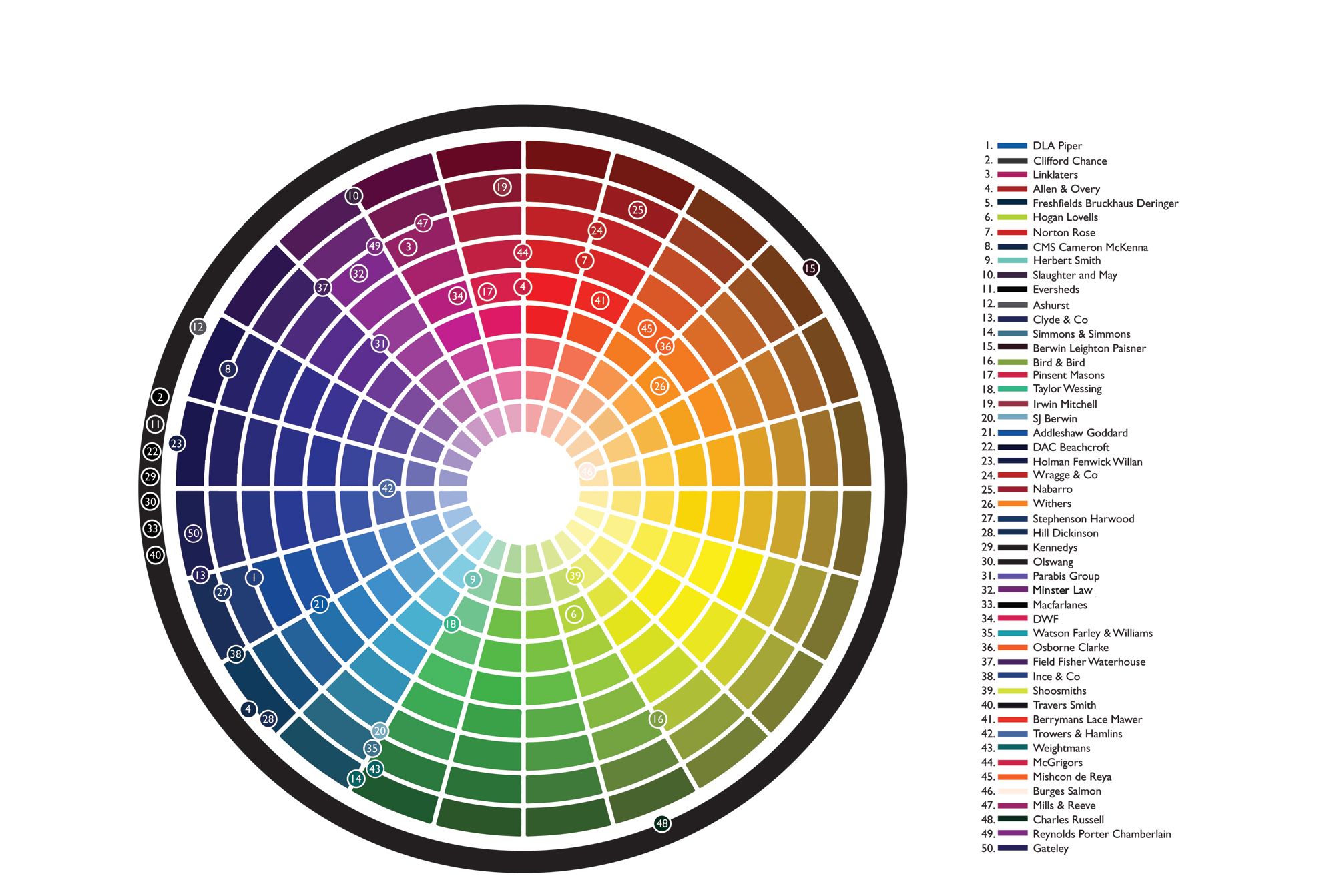 Я выбрала ее для того, чтобы посмотреть, как программа отобразит наложение пигмента краски на исходный цвет волос, ведь чем «грива» темнее, тем сложнее предсказать результат перекрашивания.
Я выбрала ее для того, чтобы посмотреть, как программа отобразит наложение пигмента краски на исходный цвет волос, ведь чем «грива» темнее, тем сложнее предсказать результат перекрашивания.
Пользоваться сервисом элементарно:
- Включите камеру или загрузите фотографию вашей головы, желательно снятую на однородном светлом фоне. Границы волосы/фон и волосы/лицо должны быть хорошо различимы.
- Кликните квадрат с образцом краски, который хотите примерить.
- Оцените результат.
Чтобы сравнить два оттенка красителя между собой или результат окрашивания с исходным цветом, щелкните круглую кнопку с перечеркнутым прямоугольником (на скриншоте ее место обозначено синей рамкой). На поле с изображением появится разделитель, который можно двигать вправо-влево.
Кнопки со значками «минус» и «плюс» предназначены для подгонки размера фото, а нижняя – со стрелкой вниз, – для скачивания готовой картинки на компьютер.
Чтобы отменить последнее действие, нажмите кружок с закругленной стрелкой (на первом скриншоте он скрыт), а чтобы закрыть фотографию – крестик.
На мой взгляд, «Виртуальная примерочная от Wella» неплохо справляется со своей задачей. Хоть и не идеально. Из сильных сторон сервиса могу отменить учет исходного оттенка волос (нет полного перекрытия) и сохранение их естественной текстуры. Из минусов – непрокрашенный контур возле лица при выборе некоторых светлых тонов (показан на скриншоте ниже) и невозможность изменить интенсивности цвета. Мне бы хотелось, чтобы повторный клик по образцу краски увеличивал ее яркость на изображении.
Помимо примерки нового образа, поклонники Веллы имеют возможность заказать понравившуюся краску в интернет-магазинах, не покидая сайт. Здесь же можно познакомиться с другими продуктами компании и найти советы по уходу за волосами.
Garnier и прочие бренды L’Oreal
Следующий сервис онлайн подбора красителей представляет французская марка Garnier. Виртуальная примерочная здесь практически такая же, как у Wella, кроме некоторых мелких отличий:
- Garnier не любит Opera: через этот браузер мне не удалось загрузить в него ни одну фотографию.
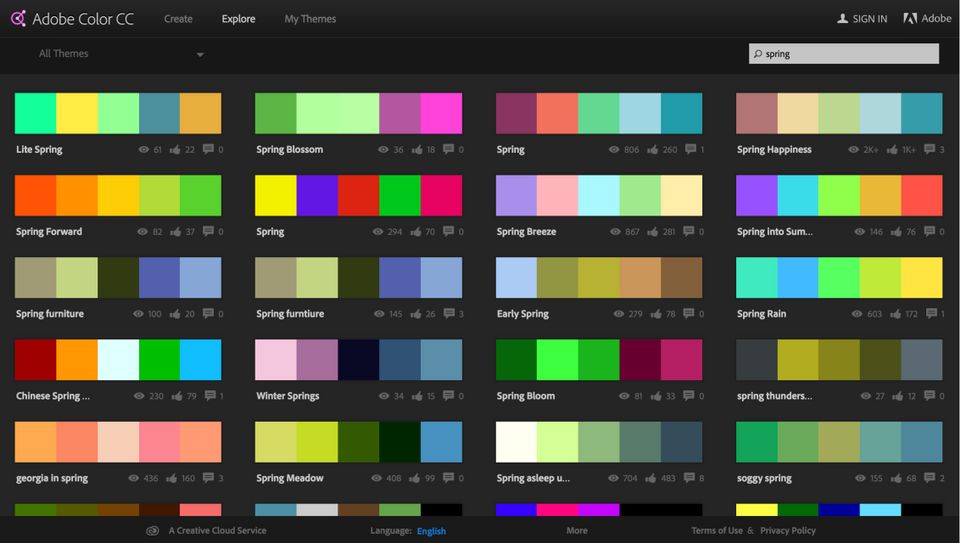 В Google Chrome, Яндекс и Firefox загрузка работает нормально.
В Google Chrome, Яндекс и Firefox загрузка работает нормально. - С распознаванием волос на снимке здесь тоже не всё гладко. Если они не слишком контрастируют с одеждой или фоном, программа может принять за волосы и одежду, и фон. Что из этого может получиться, видно на скриншотах ниже.
- Попасть в примерочную можно как с «главного входа» – отдельной страницы сервиса (ссылка приведена выше), так и из карточки каждого продукта.
Как пользоваться виртуальной примеркой Garnier:
- Кликните «Загрузить фото» и выберите подходящий снимок в формате png или jpg. Если нет фотографии, нажмите кнопку «Примерить онлайн» со значком камеры, включите и наведите последнюю на себя.
- После загрузки изображения щелкните по образцу цвета в палитре справа.
- Для сравнения результата виртуальной покраски с тем, что было изначально, используйте разделитель «До и После» (Before & After).
- При желании сохраните результат на компьютер или поделитесь им в соцсетях, щелкнув кружок «Share» (в желтой рамке на скриншоте выше).
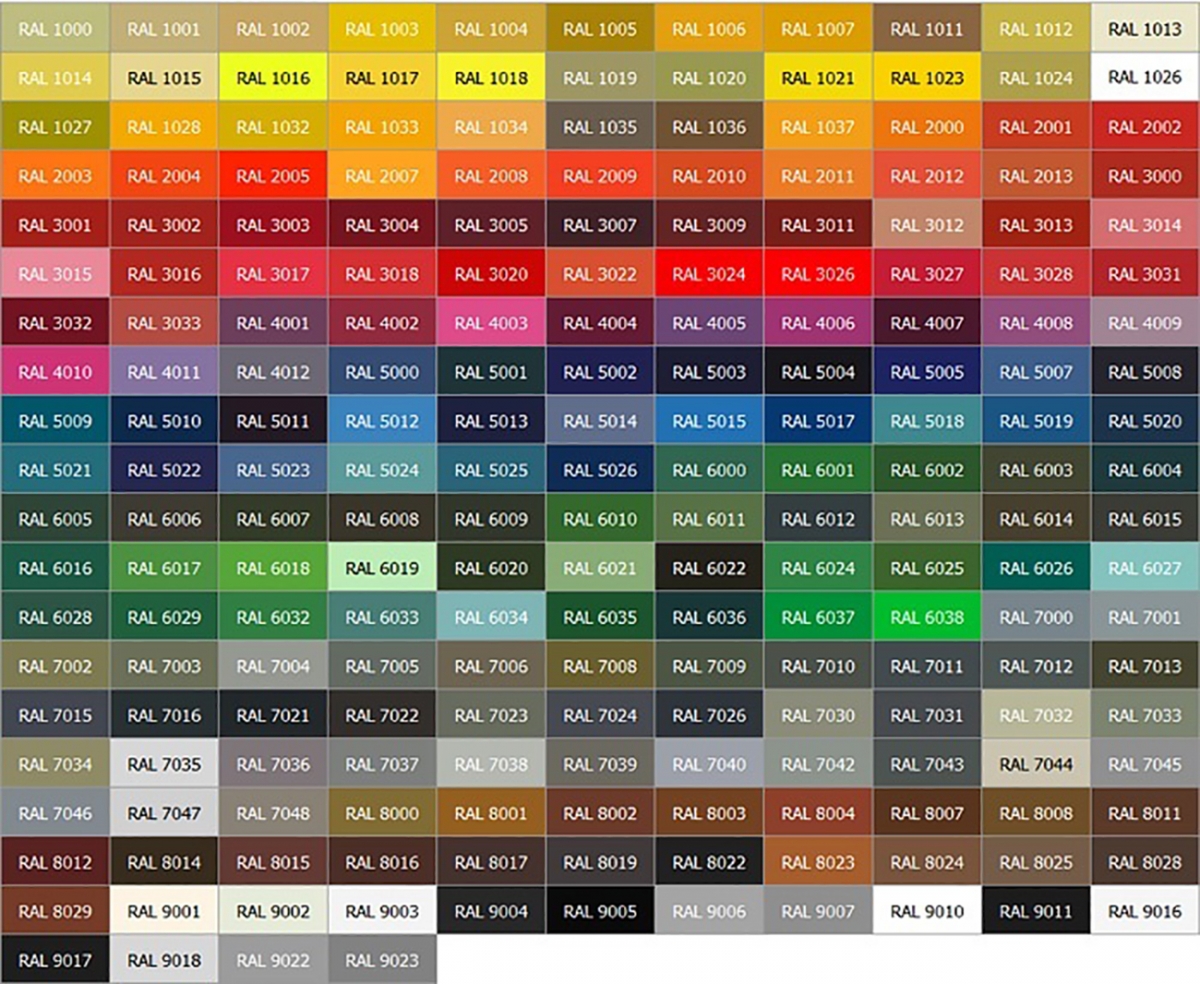
Сервис от Garnier также производит неоднозначное впечатление: поставленную задачу он, конечно, решает, но не факт, что вам захочется выставить «преображенного себя» на всеобщее обозрение. Слишком неаккуратно смотрится покрашенная вместе с волосами одежда. Да и волосы за счет сильного перекрытия текстуры выглядят как грязное пятно. Хотя, вероятно, для хорошего результата нужно более тщательно подбирать фотографию.
А если итог примерки вам все же понравился, закажите краситель в одном из нескольких российских магазинов прямо на сайте.
Ниже – подобные сервисы еще двух производителей средств окрашивания от L’Oreal:
- Matrix Virtual Hair Color Try On – англоязычный ресурс, для доступа к программе примерки цвета необходима регистрация.
- L’Oréal Paris – русскоязычный сайт, не требует регистрации, практически полностью идентичен сервису Garnier.
Фоторедакторы
Автоматическая смена цвета волос одним кликом удобна для быстрой приблизительной оценки того, что можно получить в результате окрашивания. Но если вам нужна еще и красивая картинка, имеет смысл поработать руками.
Но если вам нужна еще и красивая картинка, имеет смысл поработать руками.
Не знаете фотошоп? Не беда. Представленные ниже фоторедакторы рассчитаны на пользователей без художественных навыков. Их не требуется устанавливать на телефон или ПК – они работают прямо в браузере. Достаточно создать бесплатный аккаунт.
Ipiccy
В арсенале онлайн-редактора Ipiccy.com помимо стандартных средств обработки фотографий – выравнивания, настройки яркости, фильтров и т. д., есть группа инструментов для коррекции и улучшения снимков людей. В их числе – кисть для изменения цвета волос.
Интерфейс программы полностью на английском языке. Если это вызывает у вас затруднения, ориентируйтесь на графические иконки меню. Так, инструменты для обработки изображения лица находятся в группе «Retouch» (ретушь), которая скрывается за иконкой в виде головы.
Как подобрать цвет волос по фото в онлайн редакторе Ipiccy:
- Авторизуйтесь на сайте сервиса, нажав кнопку «Sign In».
- Нажмите на стрелку возле «Open» в верхнем выпадающем меню и загрузите фотографию.

- Щелкните кнопку с изображением головы в крайней левой панели и выберите инструмент «Hair color».
- Кликните по палитре для выбора цвета, установите размер кисти («Brush size») и проведите ей поверх волос на фотографии. Чтобы убрать лишние мазки, используйте ластик, а с помощью ползунка «Fade» отрегулируйте интенсивность окрашивания.
- Чтобы скачать готовую картинку на компьютер, нажмите «Save». Файлы сохраняются в форматах jpg и png. Кроме того, их можно хранить в библиотеке изображений вашего аккаунта Ipiccy.
Pixlr
Облачный онлайн-фоторедактор Pixlr представлен в двух версиях: базовой – Pixlr X и расширенной профессиональной –Pixlr E. Обе доступны бесплатно. Для того чтобы поменять на фотографии цвет волос, достаточно самых простых функций, поэтому знакомиться с сервисом будем на примере первого.
В отличие от Ipiccy, в этом редакторе нет отдельной группы инструментов для ретуши портрета и, в частности, волос, но есть обычная кисть для изменения цвета.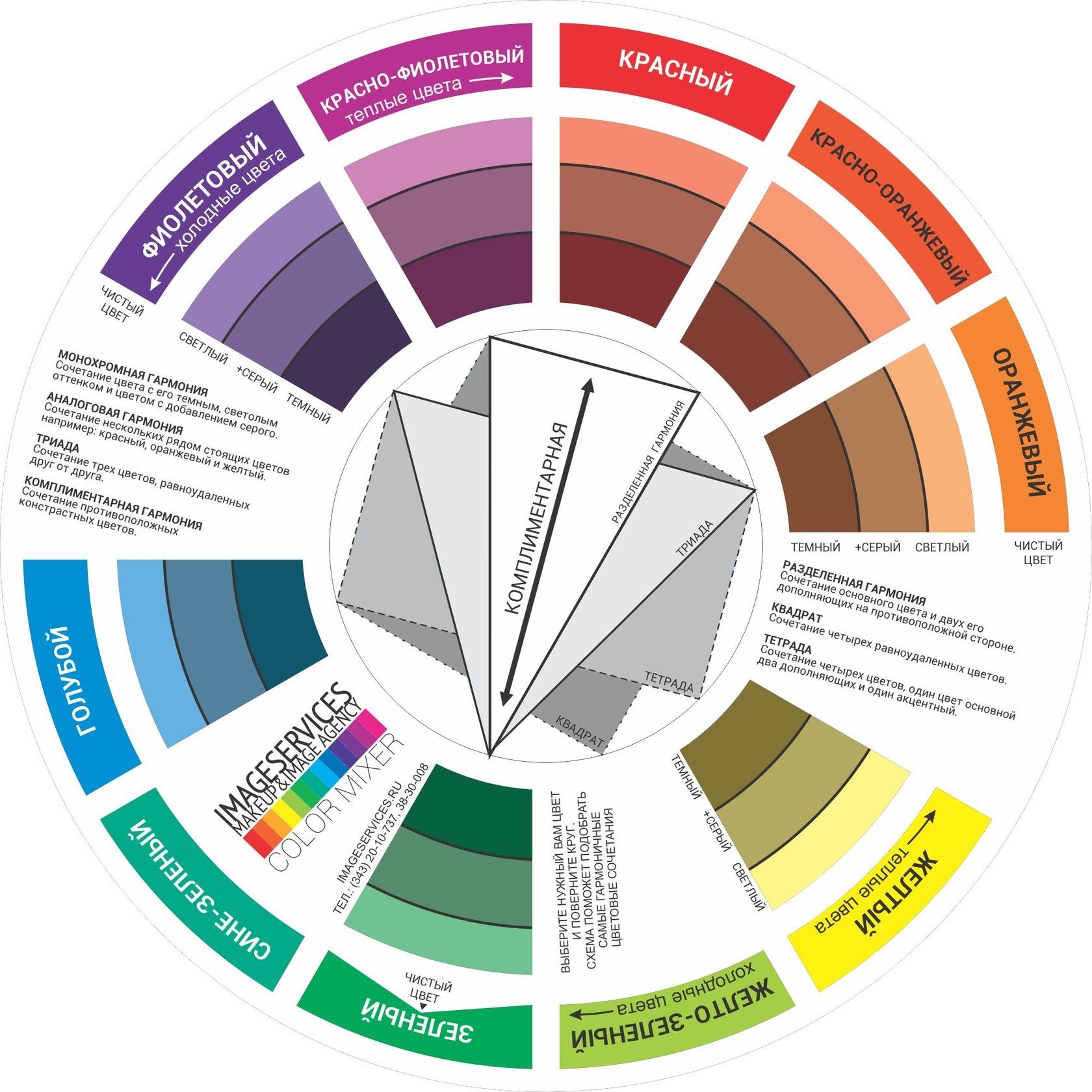 Для наших задач ее вполне достаточно.
Для наших задач ее вполне достаточно.
Как обработать снимок в Pixlr:
- Перейдите в одну из версий сервиса: нажмите «Запустить Pixlr Х» или «Запустить Pixlr E».
- Нажмите «Открыть изображение» и выберите фотографию на компьютере. Или кликните «Загрузить URL» и укажите ссылку на снимок в интернете.
- Создайте отдельный прозрачный слой для рисования: кликните в правой панели иконку в виде кисти, затем нажмите «Добавить новый слой». Как вариант, нажмите кнопку со знаком «+» в панели «Слои». Раскрашивать саму фотографию не нужно: так вы скорее испортите изображение, чем получите результат, который хотели бы видеть.
- В панели «Рисовать», которая откроется следом, выберите инструмент «Кисть» и настройте ее параметры – размер, мягкость, прозрачность и цвет.
- Аккуратно закрасьте волосы на снимке. Если вышли за края, не беда: сотрите лишнее при помощи ластика. Как видно на скриншоте, изменения появляются на отдельном слое, а изображение человека остается нетронутым.
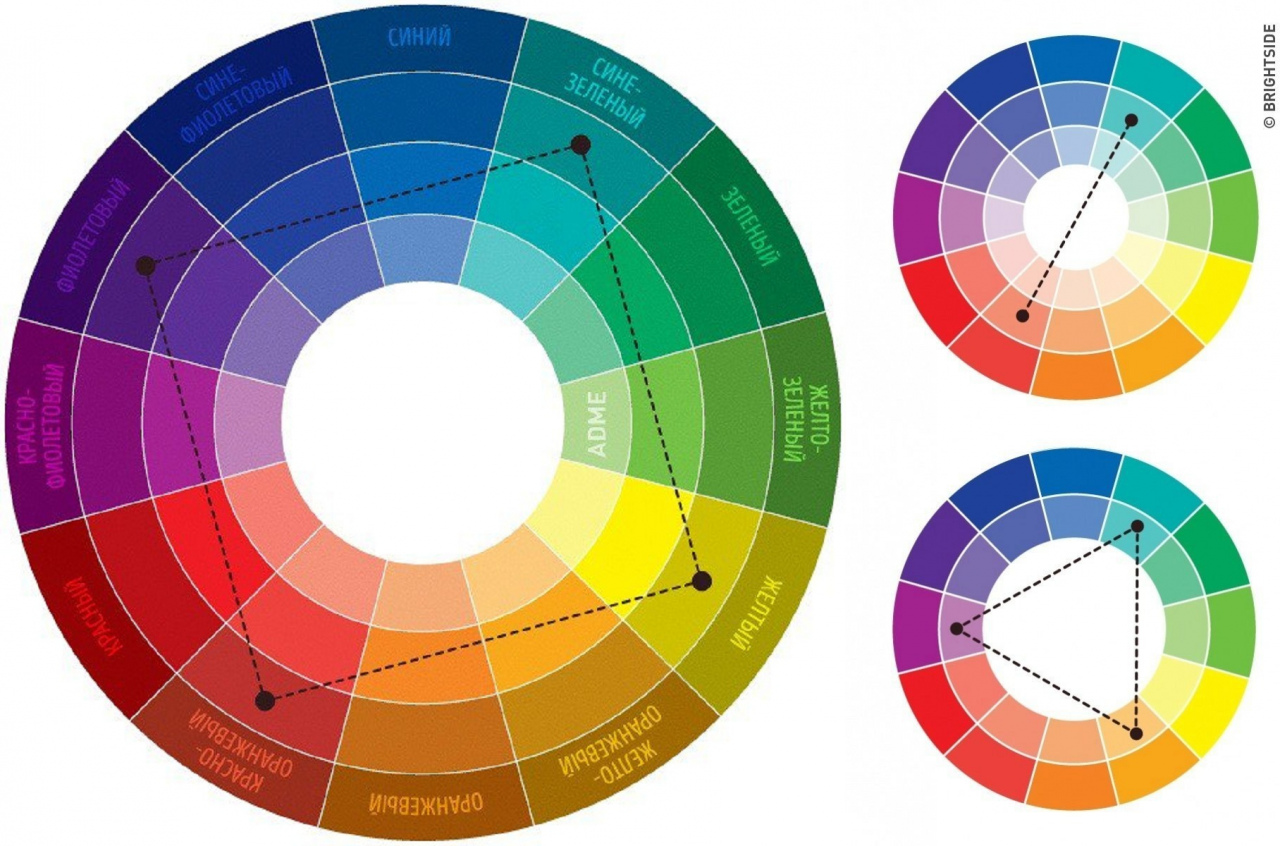 Результат пока выглядит не очень, но так и должно быть: ведь мы еще не применили эффект смешивания слоев, благодаря которому волосы будут выглядеть естественно.
Результат пока выглядит не очень, но так и должно быть: ведь мы еще не применили эффект смешивания слоев, благодаря которому волосы будут выглядеть естественно. - Нажмите на иконку в виде трех точек в углу миниатюры слоя, на котором вы рисовали. Из выпадающего списка эффектов смешивания с фоновым изображением выберите «Оверлей» (перекрытие). Как видите, на фото проступила текстура волос. И теперь мое художество выглядят гораздо естественнее. Если цвет получился слишком ярким, можно поэкспериментировать с прозрачностью слоя.
- При желании создайте дополнительные слои с другими вариантами окрашивания. Лишнее можно сделать невидимым: в настройках слоев, которые не используются, нажмите «Скрытый».
- Сохраните изображение в формате jpg, png, webp или pdf. Если хотите сохранить файл в виде проекта со всеми слоями, эффектами и прочим, выберите формат pxz.
Photopea
Photopea – еще один мощный фоторедактор, который запускается в браузере. Его интерфейс кажется более сложным, чем у Pixlr, но здесь нам тоже понадобится только кисть для рисования.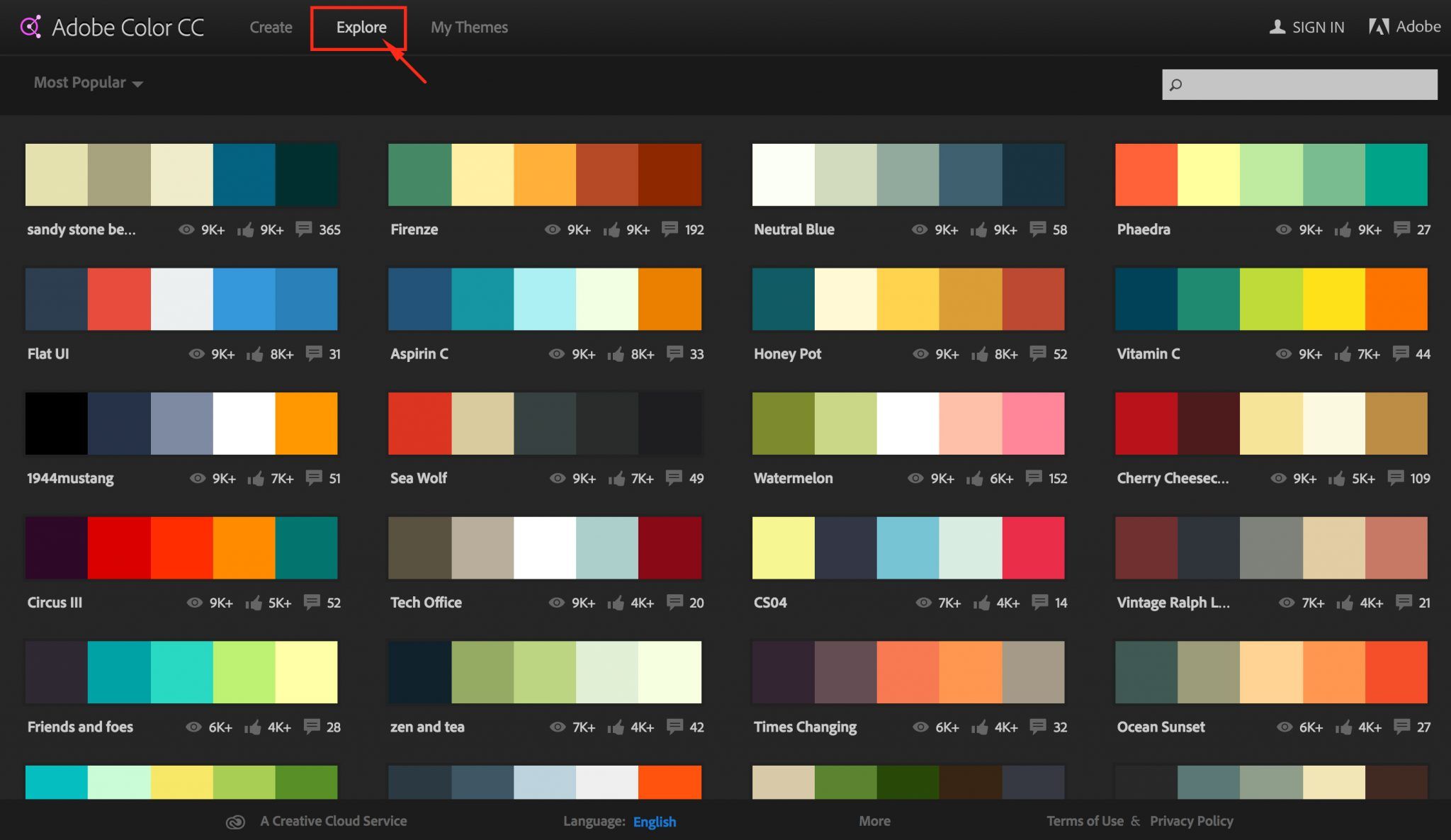
Для загрузки фотографии выберите источник: компьютер или облачные сервисы: Google Drive, OneDrive, Dropbox.
В отличие от конкурентов, сервис Photopea поддерживает формат psd, принадлежащий Adobe Photoshop. Это значит, что те, кто пользуется этим приложением, смогут загрузить на сервис не просто фото, а детальный проект. А после скачать его на свое устройство и продолжить работу офлайн.
Дальнейшие действия почти такие же, как в Pixlr:
- Откройте верхнее меню «Слой», выберите «Новый» и «Создать». Или нажмите Shift + Ctrl + N.
- Выберите только что созданный слой, затем кликните инструмент «Кисть». Нажатием кнопки, показанной на скриншоте, откройте настройки кисти и установите ее размер, форму, жесткость и прочее. Палитра выбора цвета открывается из панели меню слева.
- Покрасьте волосы на фото. На скриншоте видно, что все нарисованное осталось на отдельном слое поверх снимка.
- Примените эффект смешивания: кликните 2 раза по миниатюре слоя, чтобы открыть его параметры, и выберите эффект.
 На этом снимке использован стиль смешивания «Осветление основы».
На этом снимке использован стиль смешивания «Осветление основы». - При желании создайте дополнительные слои с разным цветом волос и сохраните результаты. Сервис поддерживает множество форматов графических файлов, в том числе tiff, bmp, psd и другие.
Новый цвет + прическа без заморочек
Если вас не вдохновляет такое псевдохудожественное творчество или хочется чего-то побыстрее и попроще, попробуйте «Подборку причесок онлайн». Здесь вместе с прической вы подберете себе и новый цвет волос, без окрашивания, просто путем перебора вариантов.
Пользоваться сервисом очень легко:
- Загрузите фотографию лица, снятого анфас.
- Щелкните по изображению прически из каталога слева.
- Спозиционируйте «парик» на фото путем перемещения, поворота и растягивания за рамку и маркеры в ее углах.
- Скачайте обновленный образ на компьютер.
Кстати, аналоги этой программы есть на многих других тематических ресурсах.
И, конечно, не забывайте, что фильтры, позволяющие изменять цвет волос на изображении, есть в Instagram и Facebook. Пусть они не так разнообразны, как в фотошопе, но тем, кто постит десятки снимков каждый день, без них уже не обойтись.
Пусть они не так разнообразны, как в фотошопе, но тем, кто постит десятки снимков каждый день, без них уже не обойтись.
Обложка: Garnier
Как выбрать цвет в любом месте экрана?
- Миниинструмент
- Центр новостей MiniTool
- Как найти шестнадцатеричный код: как выбрать цвет в любом месте экрана?
Стелла | Подписаться | Последнее обновление
Как выбрать цвет в любом месте экрана? Когда вы видите цвет, который вам нравится, вы должны знать, как это сделать. Вы можете использовать палитру цветов, чтобы найти шестнадцатеричный код цвета. В этом посте MiniTool Software показывает вам несколько вариантов.
Совет: MiniTool Power Data Recovery — это специальный бесплатный инструмент для восстановления файлов для Windows. Это может помочь вам восстановить все виды файлов с различных типов устройств хранения данных, таких как внутренние жесткие диски, внешние жесткие диски, SD-карты, карты памяти и многое другое. Есть пробная версия. Сначала вы можете использовать его для сканирования диска, с которого вы хотите восстановить данные, и посмотреть, сможет ли он найти файлы, которые вы хотите восстановить. Если вы хотите использовать это программное обеспечение для восстановления данных, вам необходимо использовать полную версию.
Есть пробная версия. Сначала вы можете использовать его для сканирования диска, с которого вы хотите восстановить данные, и посмотреть, сможет ли он найти файлы, которые вы хотите восстановить. Если вы хотите использовать это программное обеспечение для восстановления данных, вам необходимо использовать полную версию.
Скачать бесплатно
Как выбрать цвет в любом месте экрана?
Ваш компьютер имеет различные цвета. Вам могут понравиться некоторые цвета, и вы захотите использовать их в своем дизайне. Ну тогда как узнать шестнадцатеричный код цвета на своем экране? Вам нужна палитра цветов, чтобы помочь вам найти шестнадцатеричный код.
Есть много вариантов. Например, вы можете загрузить приложение для выбора цвета на свой компьютер для дальнейшего использования. Вы также можете использовать онлайн-палитру цветов. Кроме того, расширение выбора цвета для веб-браузера также простое в использовании.
В этом посте мы познакомим вас с этими тремя видами палитр цветов.
Способ 1: использование приложения Color Picker
Говоря об использовании инструмента на компьютере, первое, что вы думаете, возможно, установить приложение. К счастью, вы можете найти доступную палитру цветов для своего компьютера, независимо от того, используете ли вы компьютер с Windows или устройство Mac.
Загрузить Instant Eyedropper для Windows 11/10
Instant Eyedropper — популярный инструмент для выбора цвета, которым пользуются многие пользователи. Вы можете скачать его с официального сайта и использовать для выбора цвета в любом месте экрана.
Скачав и установив его на свой компьютер, вы можете открыть его. Затем он отобразится на панели задач. Если вы хотите найти шестнадцатеричный код цвета на экране, вам нужно щелкнуть правой кнопкой мыши значок на панели задач и выбрать Hex.
Затем вам нужно снова щелкнуть значок и переместить инструмент на цвет, который вы хотите выбрать на экране. Затем вы можете увидеть шестнадцатеричный код цвета.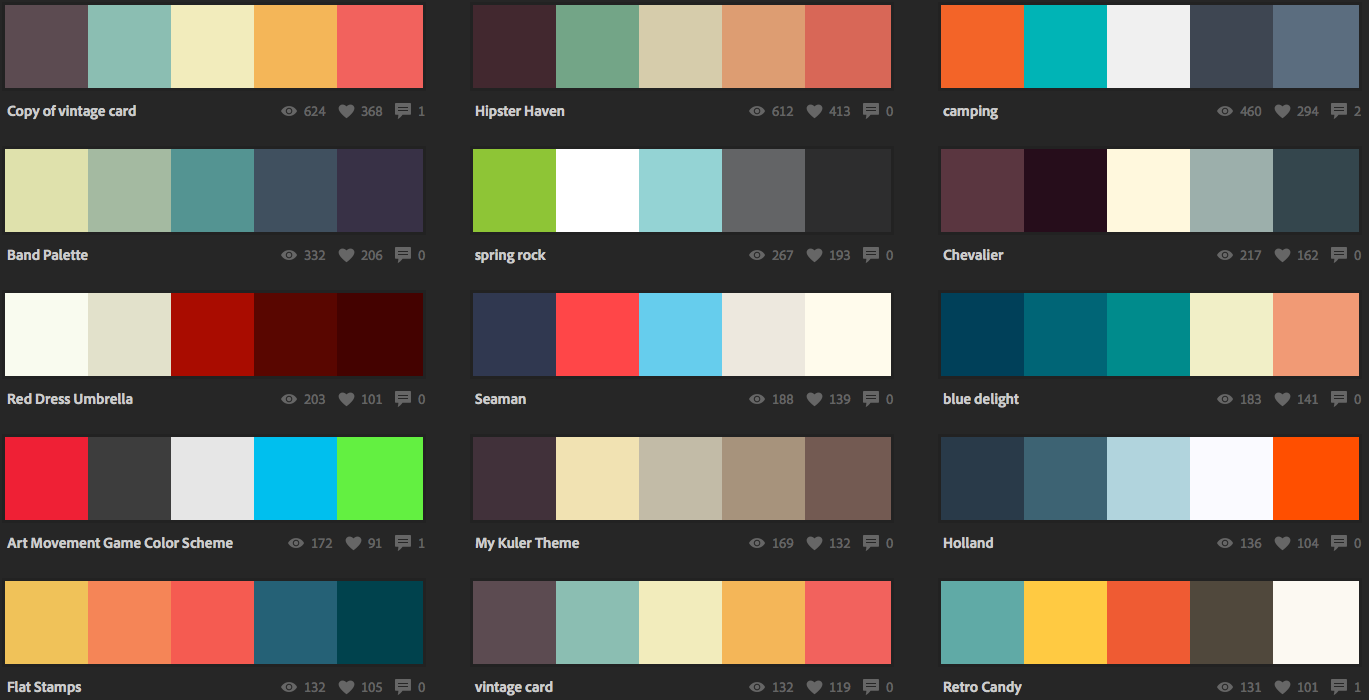 Запомните его, и вы сможете использовать его в своем дизайне.
Запомните его, и вы сможете использовать его в своем дизайне.
Скачать SIP на Mac
Если вы используете компьютер Mac, вы можете загрузить SIP, чтобы найти шестнадцатеричный код цвета, который вы хотите использовать. SIP — это специальный инструмент выбора цвета для Mac с функцией выбора цвета в строке меню вашего Mac.
Способ 2. Установите расширение палитры цветов в веб-браузере
Если вы хотите использовать расширение палитры цветов для Chrome, попробуйте Eye Dropper. Это бесплатное расширение.
Как получить цветовой код с экрана с помощью этой палитры цветов для Chrome? Вот инструкция:
1. Перейдите на веб-страницу Eye Dropper для Chrome.
2. Нажмите кнопку Добавить в Chrome .
3. Нажмите Добавить расширение во всплывающем интерфейсе, чтобы добавить расширение в Chrome.
4. Щелкните установленное расширение в Chrome.
5. Нажмите кнопку Выберите цвет .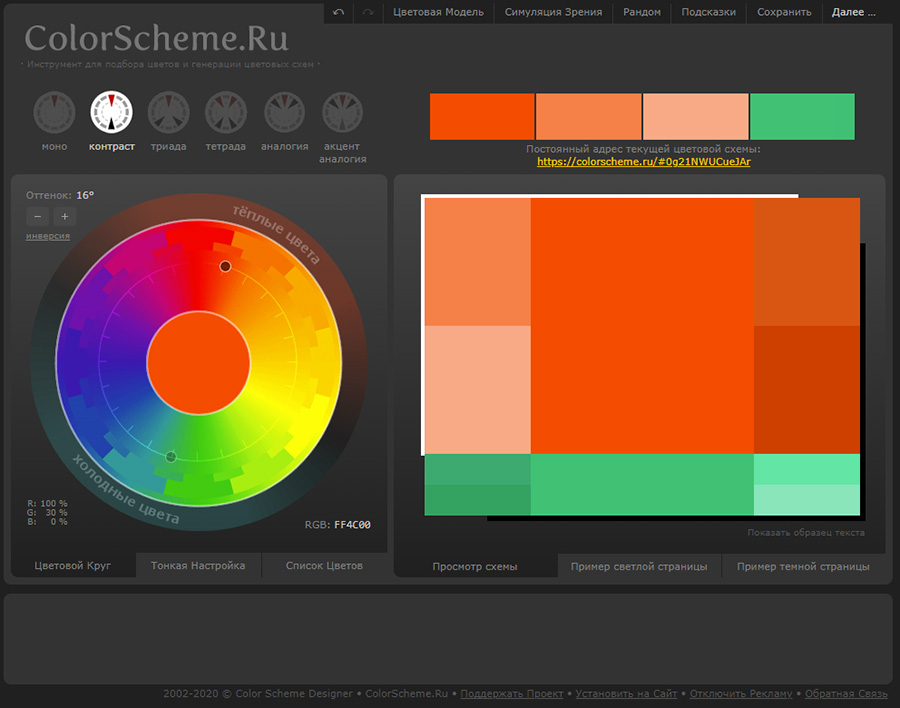
6. Переместите курсор в любое место на экране, чтобы выбрать код цвета.
7. Нажмите на расширение еще раз, и вы увидите цвет, который вы только что выбрали. Подведите курсор к цвету, после чего вы увидите его цветовой код. Вы можете запомнить его или щелкнуть, чтобы скопировать в буфер обмена.
Конечно, вы также можете использовать этот инструмент, чтобы выбрать цвет из другого места на вашем компьютере. например, вы можете использовать его, чтобы взять цвет с веб-страницы, изображения и т. д.
Способ 3. Используйте онлайн-палитру цветов
Вы также можете использовать онлайн-палитру цветов, чтобы найти шестнадцатеричный код цвета на экране. Есть также много вариантов, таких как IMAGECOLORPICKER, HTML Color Picker и т. Д. Вы можете просто выбрать один, чтобы выбрать шестнадцатеричный код цвета на экране.
Найти шестнадцатеричный код любого цвета на экране
Многие инструменты могут помочь вам выбрать код цвета, который вы хотите получить. Если вы хотите найти шестнадцатеричный код цвета на экране, вы можете просто использовать для этого один из инструментов, упомянутых в этом посте. Если у вас есть какие-либо другие связанные проблемы, вы можете сообщить нам об этом в комментариях.
Если вы хотите найти шестнадцатеричный код цвета на экране, вы можете просто использовать для этого один из инструментов, упомянутых в этом посте. Если у вас есть какие-либо другие связанные проблемы, вы можете сообщить нам об этом в комментариях.
- Твиттер
- Линкедин
- Реддит
Об авторе
Комментарии пользователей:
PenPick — Палитра цветов для художников
PenPick — это настольная программа для выбора цвета для художников, которая подсказывает, какие цветные или графитовые карандаши следует использовать для выбранного цвета. PenPick имеет две рабочие панели : одну для цветных карандашей и одну для графитных карандашей .
На панели цветных карандашей представлены четыре наиболее популярных и цветных карандаша самого высокого качества, соответствующие выбранному цвету:
- 150 цветных карандашей Prismacolor Premier
- 120 цветных карандашей Faber-Castell Polychromos
- 76 цветных карандашей Caran d’Ache Luminance 6901
- 72 цветных карандаша Derwent Coloursoft и 72 цветных карандаша Derwent Procolour, смешанные.

Графитовая панель автоматически преобразует цветные изображения в черно-белые и предлагает среди 20 оттенков графита любой марки.
При рисовании по эталонным фотографиям мы хотим найти наиболее подходящий цветной или графитный карандаш, что непросто.
Решение наконец-то здесь!
PenPick предлагает, какой цветной или графитный карандаш соответствует цвету, выбранному на эталонных фотографиях. Функция Accuracy показывает, насколько точным является предложение. И настольная, и мобильная версии работают в автономном режиме, в них нет рекламы, ежемесячной подписки и заблокированного контента. Пользователи могут легко загружать свои собственные изображения и пользоваться элегантными функциями, которые предоставляет PenPick простым способом, чтобы они могли сосредоточиться на том, что важно.
По цене за несколько цветных карандашей PenPick сэкономит вам много времени и денег .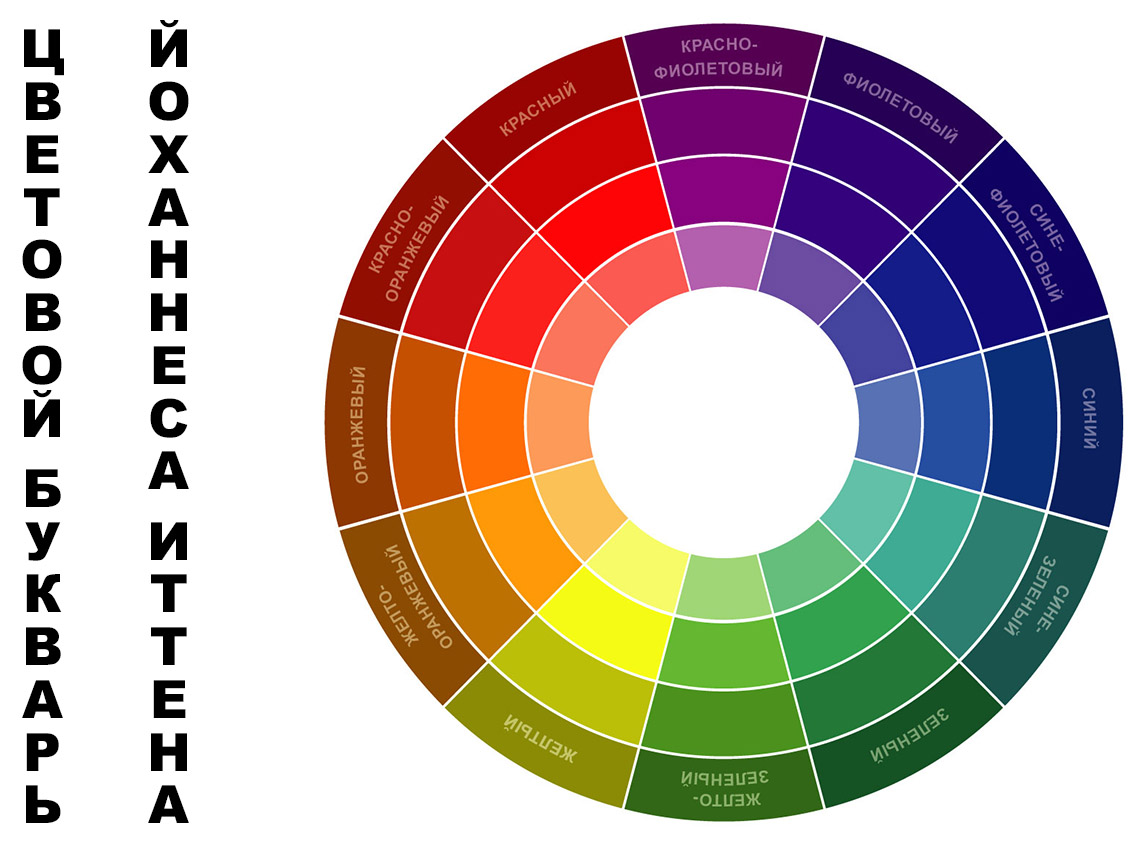
PenPick сэкономит вам много времени, избавив вас от догадок при рисовании. Это сэкономит вам много денег, потому что вам не придется тратить карандаши на создание образцов и эксперименты. Поскольку мы используем дорогие цветные карандаши, это имеет значение, верно? Если вы используете карандаши, предлагаемые этой программой, ваши работы будут выглядеть более реалистично и реалистично.
Перед покупкой этого программного обеспечения внимательно просмотрите видео ниже, чтобы убедиться, что Pen-Pick — это то, что вам нужно.
Ваш процесс рисования станет намного проще и успешнее.
Начните создавать потрясающие рисунки, и люди оценят ваши средства к существованию, занимаясь этим. PenPick здесь, чтобы помочь вам достичь ваших целей, так что не тратьте время на догадки!
Получить PenPick в магазине приложений для Mac
Получите PenPick для Windows 109,99 $ 19,99 $
Предложение ограничено до повышения цены!
В видеороликах ниже вы можете увидеть, как художница по карандашам Ясмина Сусак использует это приложение и выбирает карандаши нужного цвета с помощью этого приложения:
Как покровитель популярной художницы Ясмины Сусак на Patreon, вы сможете использовать Pen-Pick и получить доступ к более чем 200 урокам рисования всего за 19 долларов.в месяц. Полную видеотеку Patreon от Jasmina Susak можно посмотреть здесь!
Что наши клиенты говорят о нашем мобильном приложении:
PenPick изначально создавался как приложение для мобильных телефонов Color Picker for Artists, которое было встречено и одобрено художников со всего мира, как начинающих, так и опытных.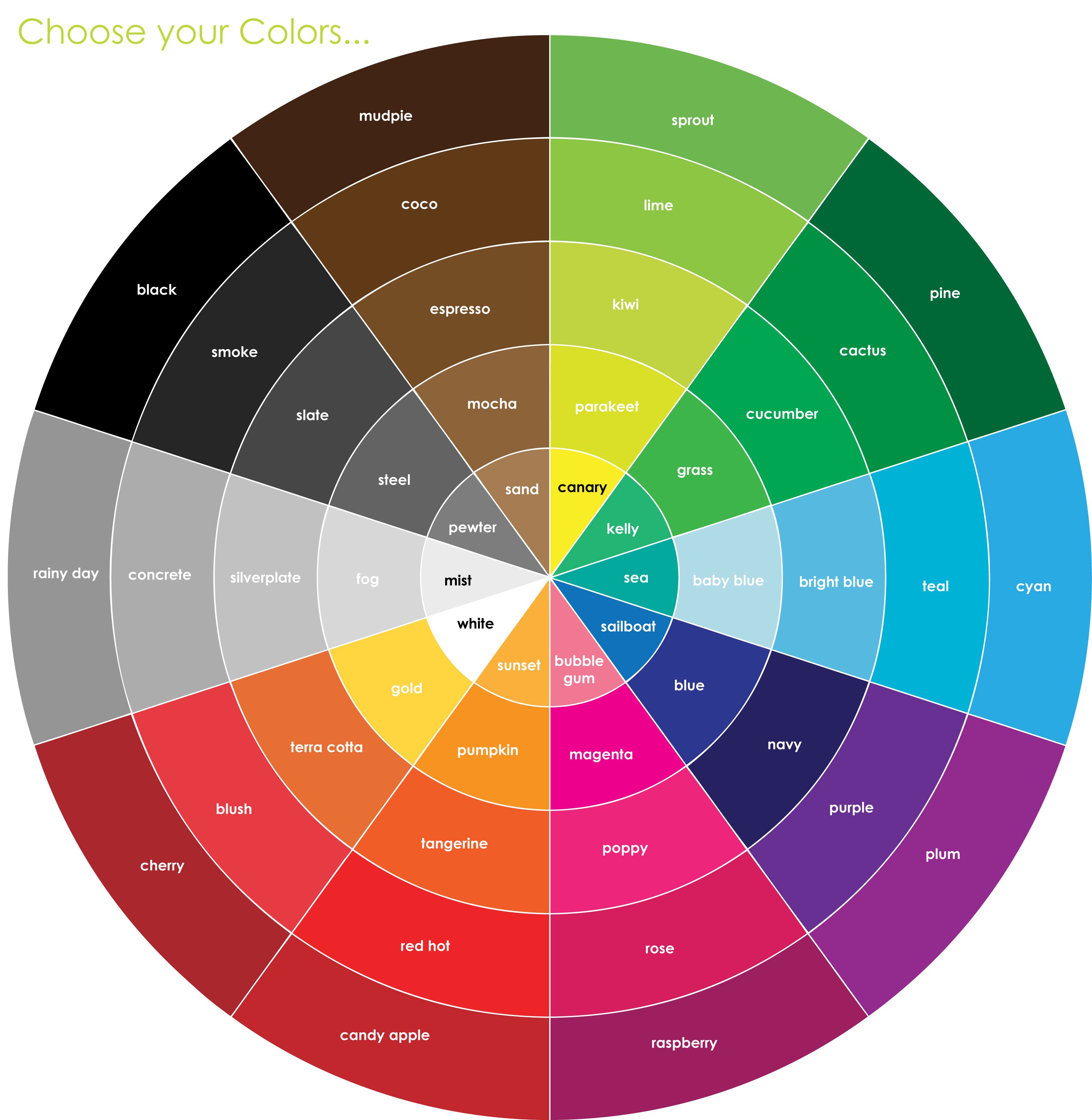 Это привело к идее сделать настольную версию с дополнительной функцией Точности. Чем ближе рекомендация к 100%, тем она точнее. Если показатель точности выше 90%, это означает, что вы можете уверенно пользоваться цветным или графитным карандашом. Если он выше 80%, он все еще довольно точен. При показателе точности ниже 60% придется рассмотреть предложение или смешать его с другими карандашами. Поскольку рекомендуется всего 490 цветных карандашей, а цветов можно выбрать миллионы, невозможно каждый раз иметь идеальное совпадение. Программное обеспечение предлагает наиболее близкое совпадение, которое может незначительно или сильно отличаться от выбранного цвета. Поэтому функция Точности действительно полезна.
Это привело к идее сделать настольную версию с дополнительной функцией Точности. Чем ближе рекомендация к 100%, тем она точнее. Если показатель точности выше 90%, это означает, что вы можете уверенно пользоваться цветным или графитным карандашом. Если он выше 80%, он все еще довольно точен. При показателе точности ниже 60% придется рассмотреть предложение или смешать его с другими карандашами. Поскольку рекомендуется всего 490 цветных карандашей, а цветов можно выбрать миллионы, невозможно каждый раз иметь идеальное совпадение. Программное обеспечение предлагает наиболее близкое совпадение, которое может незначительно или сильно отличаться от выбранного цвета. Поэтому функция Точности действительно полезна.
PenPick также имеет функцию Print Screen, которая позволяет вам сохранять предложенные карандаши для определенной области, поэтому вам не нужно помнить, какой из них вы использовали. Вы также можете скопировать шестнадцатеричный номер (код HTML для цветов) и вставить его куда угодно.
